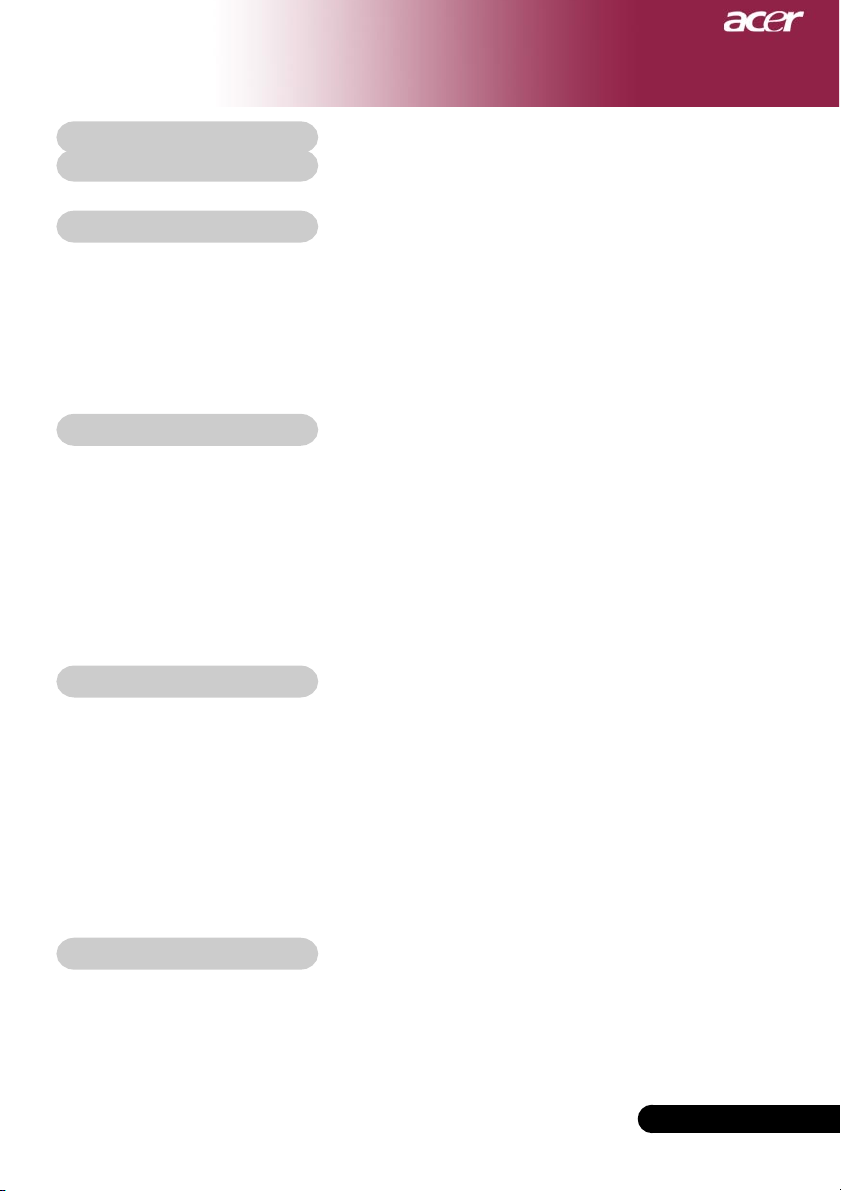
Daftar Isi
Daftar Isi ..................................................................................................... 1
Usage Notice .............................................................................................. 2
Petunjuk Pengamanan ......................................................................................... 2
Pendahuluan .............................................................................................. 4
Fitur Produk ......................................................................................................... 4
Isi Kemasan Unit Proyektor ................................................................................. 5
Proyektor Anda .................................................................................................... 6
Unit Utama ......................................................................................................................6
Kontrol Panel .................................................................................................................. 7
Port Koneksi ................................................................................................................... 8
Remote Control dengan Laser Pointer ............................................................................ 9
Pemasangan ............................................................................................. 10
Memasang Proyektor ........................................................................................ 10
Menghidupkan/Mematikan Proyektor ................................................................. 11
Menghidupkan Proyektor .............................................................................................. 11
Mematikan Proyektor ................................................................................................... 12
Indikator Peringatan ..................................................................................................... 12
Mengatur Gambar Proyeksi .............................................................................. 13
Mengatur Ketinggian Gambar Proyektor ................................................................. 13
Mengatur Zoom / Fokus Proyektor ............................................................................... 14
Mengatur Ukuran Gambar Proyeksi ............................................................................. 14
Kontrol Pengguna ................................................................................... 15
Kontrol Panel & Remote Control ........................................................................ 15
Menu Pada Tampilan Layar ............................................................................... 17
Pengoperasian .............................................................................................................. 17
Personals (Mode Komputer / Video ) ............................................................................ 18
Language ...................................................................................................................... 19
Color (Mode Komputer / Video ) .................................................................................... 20
Image (Mode Komputer) ............................................................................................... 22
Image (Mode Video) ...................................................................................................... 23
Audio (Mode Komputer / Video ) ................................................................................... 24
Management (Mode Komputer / Video ) ........................................................................ 25
Appendices ............................................................................................... 27
Pemecahan masalah ......................................................................................... 27
Mengganti lampu ............................................................................................... 31
Spesifikasi ......................................................................................................... 32
Mode kompatibilitas ........................................................................................... 33
Membuat pemasangan di dinding ...................................................................... 34
... Bahasa Indonesia.
1
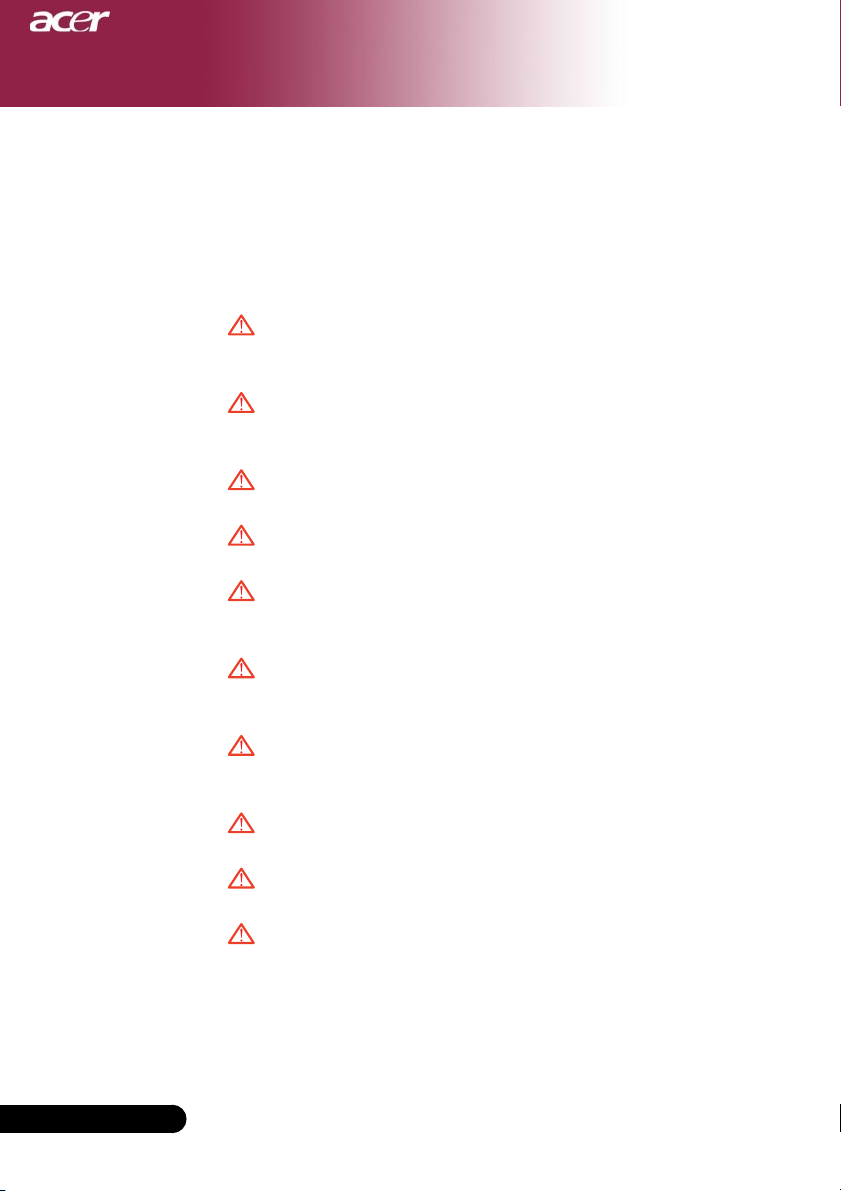
Petunjuk Penggunaan
Petunjuk Pengamanan
Perhatikan semua peringatan, petunjuk pengamanan dan
pemeliharaan yang disarankan dalam buku panduan ini untuk
memaksimalkan masa pakai peralatan Anda.
Peringatan- Jangan tatap lensa proyektor saat lampunya
menyala. Cahaya terang akan menyilaukan
mata Anda.
Peringatan- Untuk menghindari risiko kebakaran atau
kejutan listrik, jangan biarkan produk ini
terkena hujan atau lembab.
Peringatan- Jangan buka atau jangan bongkar produk ini
karena dapat menyebabkan kejutan listrik.
Peringatan- Saat mengganti lampu, biarkan unit menjadi
dingin, dan ikuti semua petunjuk penggantian.
Peringatan- Produk ini akan mendeteksi umur lampu yang
terpasang. Segeralah mengganti lampu saat
pesan peringatan muncul.
Peringatan- Atur ulang fungsi “Lamp Hour Reset” dari
menu “Management” pada tampilan layar
setelah modul lampu diganti (lihat halaman 26).
Peringatan- Saat mematikan proyektor, biarkan proyektor
tersebut mengalami proses siklus pendinginan
sebelum stopkontak dimatikan.
Peringatan- Hidupkan terlebih dahulu proyektor dan
kemudian sumber sinyal.
Peringatan- Jangan gunakan tutup lensa selama proyektor
beroperasi.
Peringatan- Lampu yang telah mencapai masa pakainya
akan terbakar dan mengeluarkan bunyi
eringatan yang keras. Jika ini terjadi, proyektor
tidak dapat dihidupkan kembali sampai modul
lampu diganti. Untuk mengganti lampu, ikuti
prosedur yang terdapat dalam“Mengganti
Lampu”.
English ...
Bahasa Indonesia......
2
2
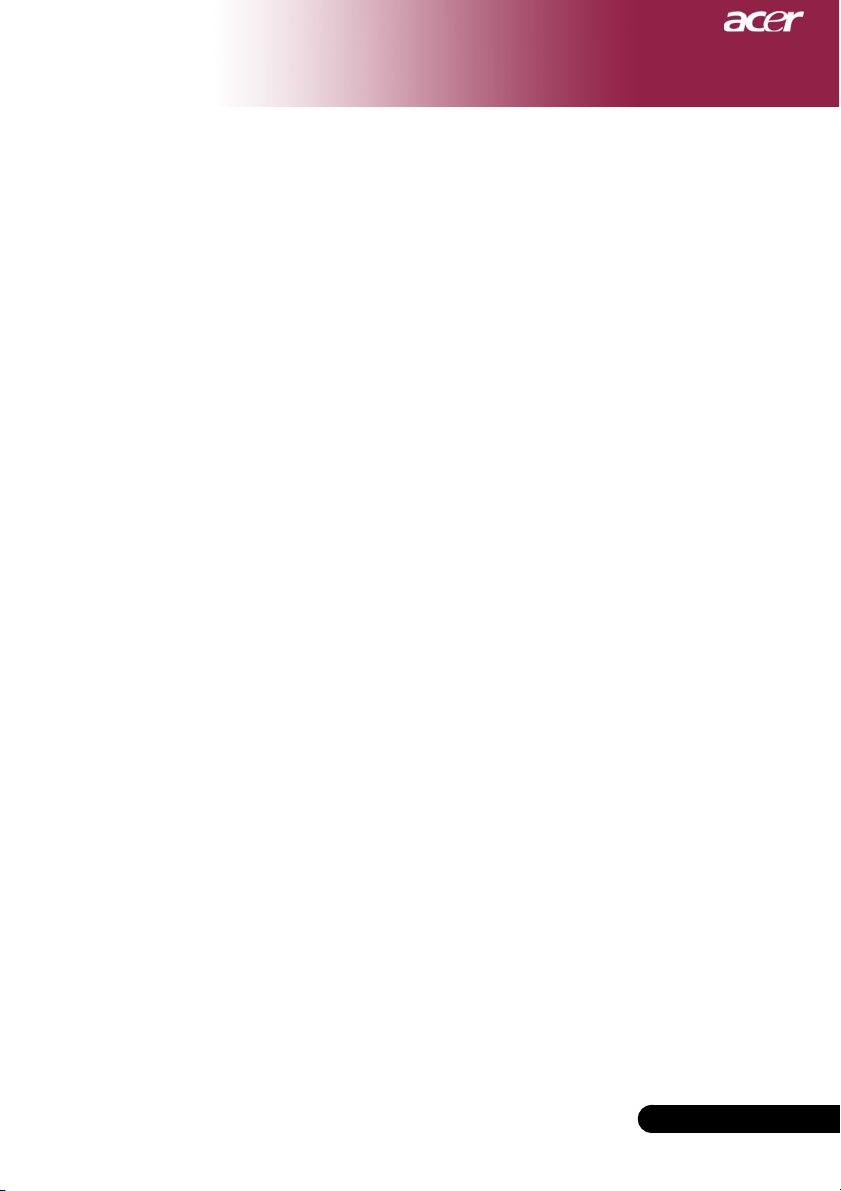
Petunjuk Penggunaan
Petunjuk:
Matikan produk sebelum mulai membersihkan.
Gunakan kain lap yang lembut dan lembab dengan busa
pembersih ringan untuk membersihkan rumah layar.
Lepaskan konektor dari stopkontak listrik AC jika
proyektor ini tidak akan digunakan untuk waktu lama.
Jangan:
Tutup slot dan bagian yang terbuka pada unit yang
berfungsi sebagai ventilasi.
Gunakan pembersih yang bersifat abrasif (mengikis),
lilin atau larutan pekat untuk membersihkan unit.
Gunakan dalam kondisi sebagai berikut:
- Terlalu panas, dingin atau dalam lingkungan yang
lembab.
- Di tempat yang mudah terkena debu dan kotoran.
- Berdekatan dengan perangkat apapun yang dapat
menghasilkan medan magnetik yang kuat.
- Menempatkan di bawah sinar matahari langsung.
... Bahasa Indonesia.
3
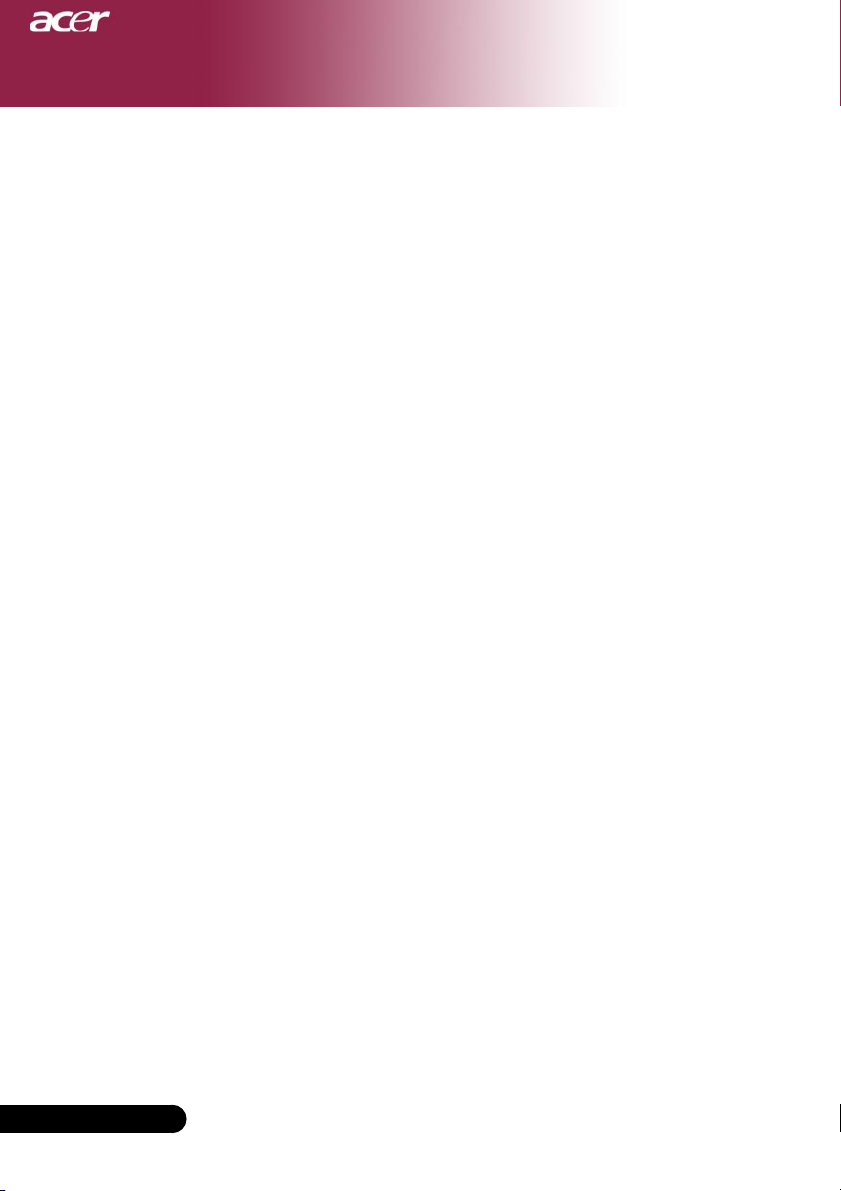
Pendahuluan
Fitur Produk
Produk ini adalah sebuah proyektor XGA chip tunggal DLP
0,7”. Berikut adalah fitur-fitur yang tersedia:
True XGA, 1024 x 768 piksel dapat disesuaikan
Teknologi Chip tunggal DLP
Kompatibel dengan NTSC/NTSC4,43/PAL/SECAM
dan HDTV(480i/p, 576i/p, 720p, 1080i)
Remote control fungsi penuh dengan laser pointer
User friendly multilingual on screen display menu
Koreksi sinyal digital dan penskalaan ulang untuk
gambar layar penuh berkualitas tinggi
Panel kontrol mudah pakai
Kompresi SXGA+, SXGA dan VGA, SVGA re-sizing
Kompatibel dengan Mac
TM
TM
English ...
Bahasa Indonesia......
4
4

Pendahuluan
Isi Kemasan Unit Proyektor
Proyektor ini dilengkapi dengan semua komponen seperti pada
gambar di bawah. Pastikan unit proyektor Anda sudah lengkap.
Jika salah satu komponen tersebut tidak tersedia, hubungi segera
agen Anda.
Proyektor dengan tutup
lensa
Kable Video Composite
2,0m
Kabel S-Video 1,8 m
Tas Jinjing
Kabel Daya 1,8 m Kabel VGA 1,8 m
Kabel USB 1,8m
Remote Control
dengan Laser Pointer
Buku Panduan Lembar Panduan Singkat
VGA ke Komponen/
Adaptor HDTV
2 Baterai
... Bahasa Indonesia.
5

Pendahuluan
Proyektor Anda
Unit Utama
6
English ...
Bahasa Indonesia......
6
7
1
9
1. Cincin Fokus
2. Cincin Zoom
3. Lensa Zoom
4. Tombol Naik
5. Kaki Elevator
6. Penerima Remote Control
7. Port Koneksi
8. Soket Daya
9. Panel Kontrol
3
6
4
5
2
7
6
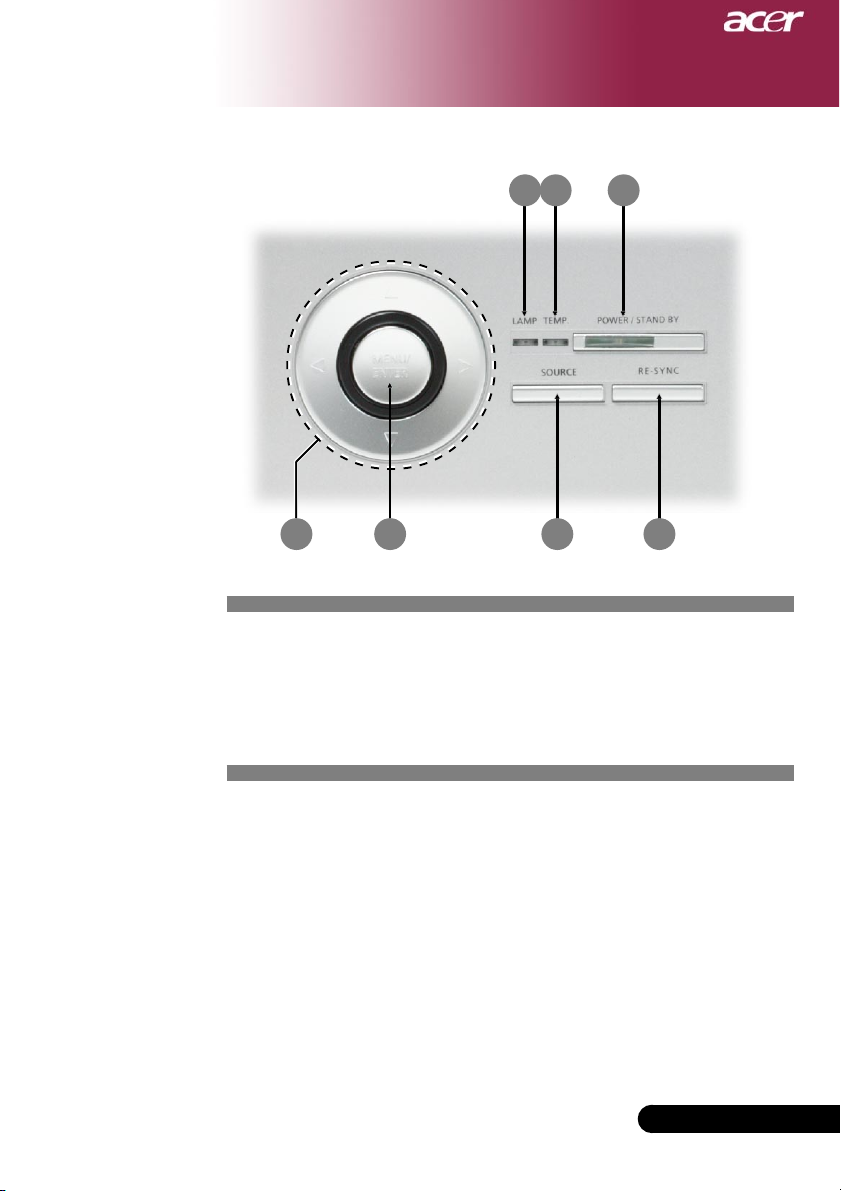
Kontrol Panel
Pendahuluan
1 2 3
6
1. Lampu LED Indikator Temp
2. Lampu LED Indikator
3. Daya/Standby dan LED Indikator (LED Daya)
4. Source
5. Re-Sync
6. Tombol Pilih Empat Arah
7. Menu /Enter
7 4 5
... Bahasa Indonesia.
7
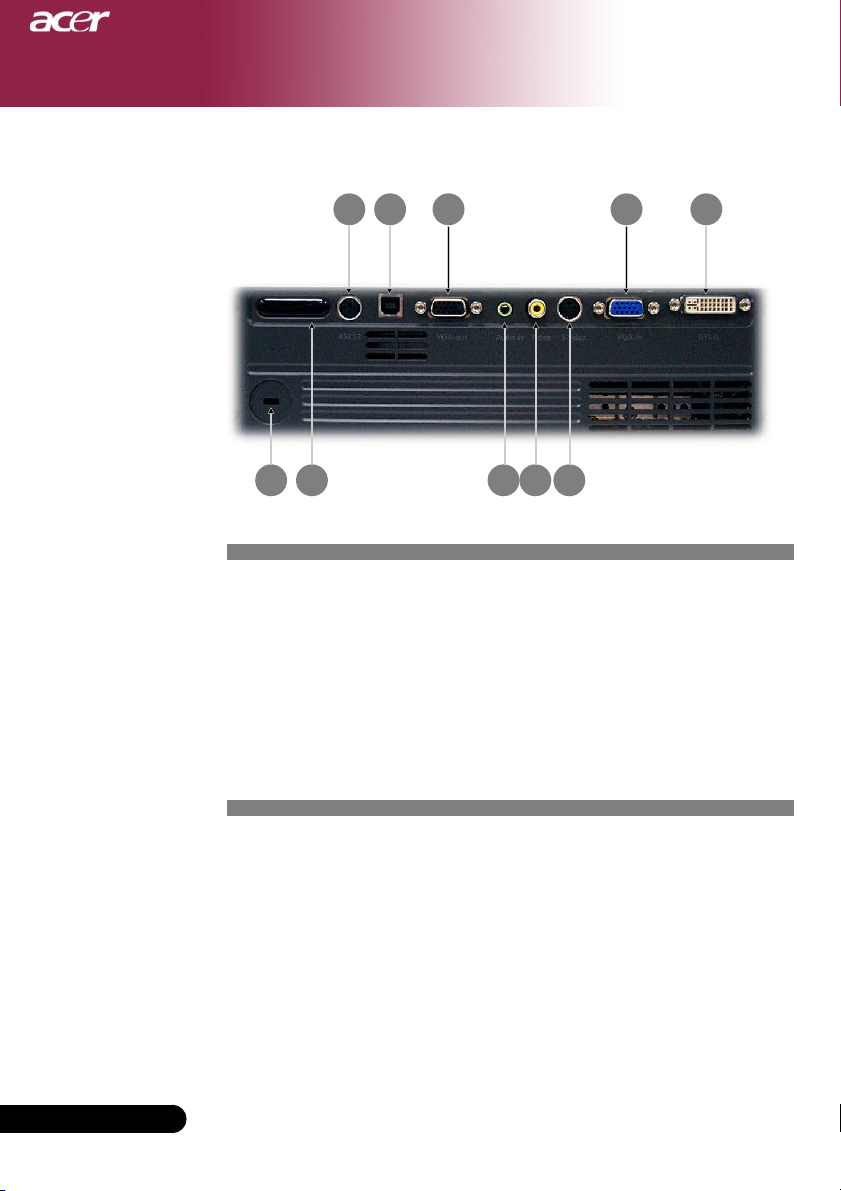
Pendahuluan
Port Koneksi
1 2 3 4
8 7
9
1. Sinyal Analog PC/HDTV/Konektor Komponen Input Video
2. Konektor Output Untuk
3. Konektor USB
4. Konektor RS232
5. Konektor Input S-Video
6. Konektor Input Untuk Video Composite
7. Konektor Input Untuk Audio
8. Penerima Remote Control
9. Port Kunci Kensington
10. Konektor Input DVI-D (untuk sinyal Digital dengan fungsi
HDCP) (Opsional)
TM
5
6
10
English ...
Bahasa Indonesia......
8
8

Pendahuluan
Remote Control dengan Laser Pointer
2
5
8
6
7
12
13
16
1
3
4
10
11
9
14
15
1. Lampu Indikator Pengiriman
2. Daya
3. Tombol Pengaktifan
4. Menu
5. Tombol Pilih Empat Arah
6. Tombol Laser
7. Mute
8. Keystone +
9. Keystone -
10. Halaman Atas
11. Halaman Bawah
12. Re-Sync
13. Hide
14. Source
15. Freeze
16. Pengarah Laser
9
... Bahasa Indonesia.
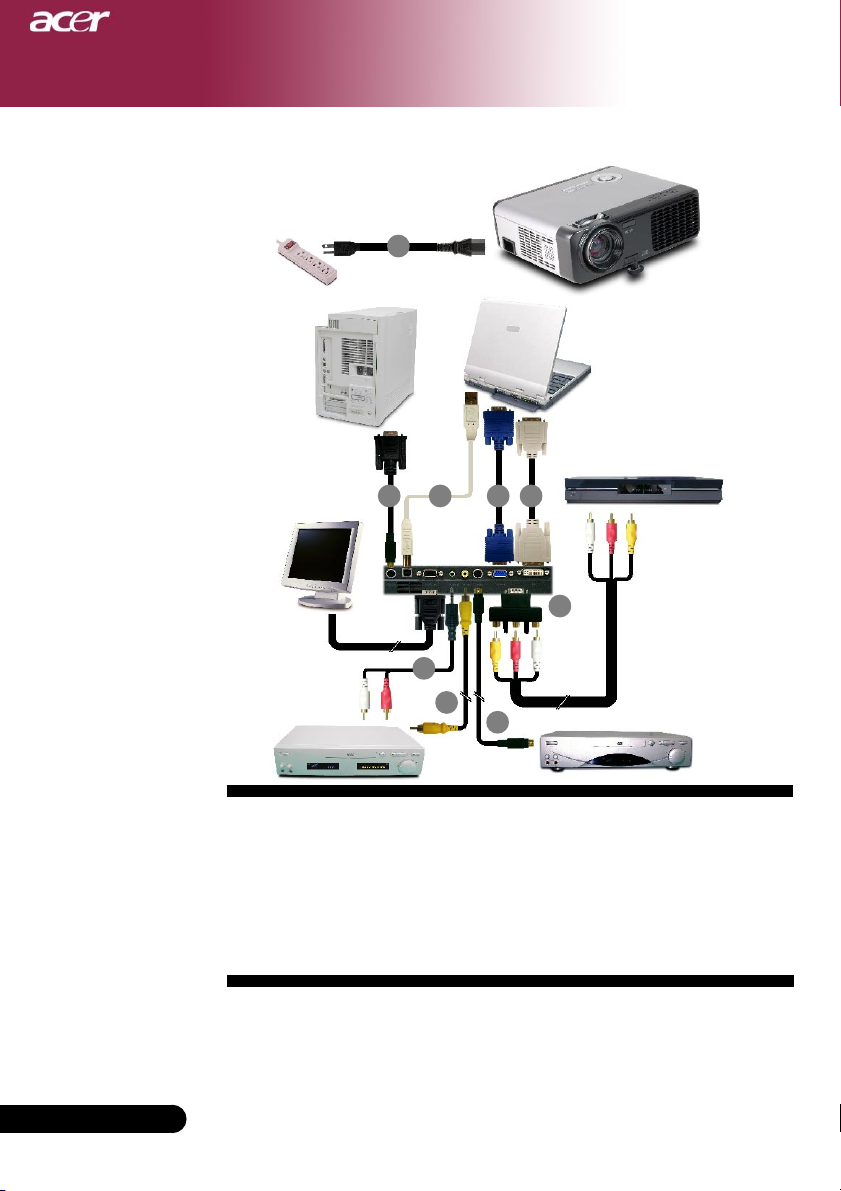
Pemasangan
Memasang Proyektor
1
USB
DVIRGB
RS232
4 2
9
7
Video Output
1. ..................................................................................................................... Kabel Daya
2. ..................................................................................................................... Kabel VGA
3. ................................................................................................ Kabel Video Composite
4. ...................................................................................................................... Kabel USB
5. ......................................................................... VGA to Component/HDTV Adapter
6. ................................................................................................................ Kabel S-Video
7. ............................................................. Jack Kabel Audio/RCA (Aksesori Optional)
8. ....................................................................... Kabel DVI ke DVI (Aksesori Optional)
9. ................................................................................ Kabel RS232 (Aksesori Optional)
3
8
6
Pemutar DVD,
Kotak, Settop Penerima
HDTV
5
S-Video Output
English ...
Bahasa Indonesia......
10
Agar proyektor bekerja dengan baik pada komputer, atur mode
tampilan kartu grafik dengan resolusi kurang dari atau sama
dengan 1024 X 768. Pastikan waktu mode tampilan sudah
sesuai dengan proyektor. Lihat “Mode Kompatibilitas” pada
halaman 33.
10
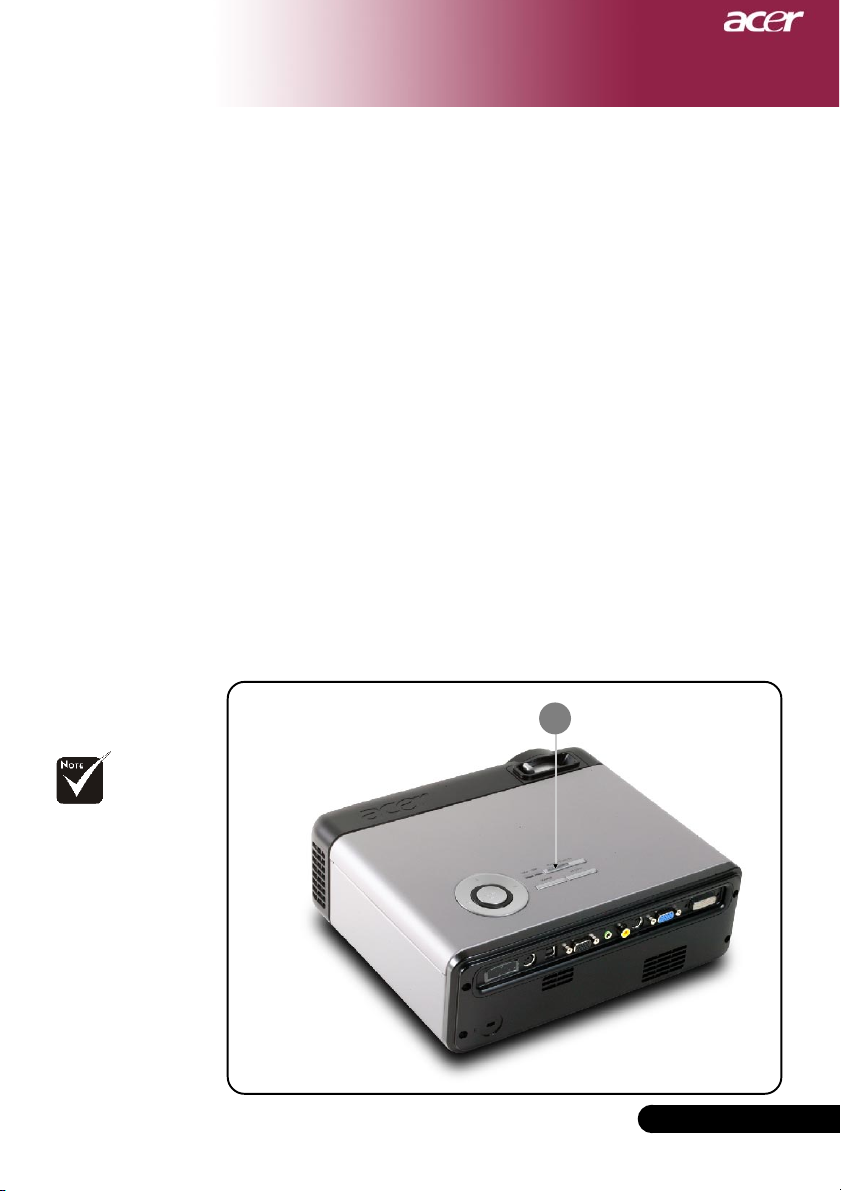
Pemasangan
Menghidupkan/Mematikan Proyektor
Menghidupkan Proyektor
1. Lepaskan tutup lensa.
2. Pastikan kabel listrik dan kabel sinyal tersambung dengan
aman. LED Daya akan menyala hijau.
3. Nyalakan lampu dengan menekan tombol “Power/
Standby” di panel kontrol.n Dan LED Daya akan berubah
hijau.
4. Hidupkan perangkat lainnya (komputer, notebook, video
player , dll.). Proyektor akan mendeteksi perangkat Anda
secara otomatis.
Jika layar menampilkan “Mencari...”, pastikan kabel
sinyal sudah tersambung dengan benar.
Jika Anda menghubungkan banyak perangkat secara
bersamaan, gunakan tombol “Sumber” pada remote control
atau panel kontrol untuk mengaktifkannya.
Hidupkan proyektor
terlebih dahulu,
kemudian sumber
sinyal.
1
Power/Standby
... Bahasa Indonesia.
11

Pemasangan
Mematikan Proyektor
1. Tekan tombol “Daya/Standby” untuk mematikan lampu
proyektor, Anda akan melihat sebuah pesan “Please press
power button again to complete the shutdown process.
Warning: DO NOT unplug while the projector fan is still
running.” akan terlihat di layar proyektor. Tekan tombol
“Daya/ Standby” sekali lagi untuk mengkonfirmasikan,
jika tidak pesan akan hilang setelah 5 detik.
2. Kipas pendingin akan terus beroperasi selama sekitar 60
detik untuk siklus pendinginan dan tombol “Power/
standby” akan berubah oranye. Saat lampu hijau mulai
berkedip, proyektor akan mengaktifkan mode standby.
Jika proyektor akan dihidupkan kembali, Anda harus
menunggu sampai proyektor menyelesaikan siklus
pendinginan dan mengaktifkan mode standby. Setelah
berada dalam mode standby, tekan tombol “Power/
Standby” untuk mengaktifkan kembali proyektor.
3. Cabut kabel listrik dari stopkontak dan proyektor.
4. Jangan hidupkan proyektor segera setelah Anda
mematikannya.
English ...
Bahasa Indonesia......
12
12
Warning Indicator
Saat lampu indikator “LAMP” menyala merah pekat, proyektor
akan mati secara otomatis. Silahkan hubungi agen penjualan di
tempat Anda atau pusat layanan kami.
Saat lampu indikator “TEMP” tetap menyala merah selama
sekitar 20 detik, ini menunjukkan proyektor mengalami panas
berlebihan. Anda akan melihat “Proyektor Kepanasan. Lampu
secara otomatis akan segera dimatikan.” pada tampilan layar.
proyektor secara otomatis akan mati.Dalam kondisi normal,
proyektor dapat dinyalakan kembali setelah dingin. Jika
masalah ini muncul, Anda sebaiknya menghubungi agen atau
pusat perbaikan resmi di tempat Anda.
Jika indikator “TEMP” menyala oranye sekitar 10 detik, Anda
akan melihat pesan “Fan fail. Lamp will automatically turn off
soon.” (Gangguan Kipas) pada tampilan layar. Silahkan
hubungi agen atau pusat layanan kami.

Pemasangan
Mengatur Gambar Proyeksi
Mengatur Ketinggian Gambar Proyektor
Proyektor ini dilengkapi dengan kaki pengangkat untuk
mengatur ketinggian proyektor.
Menaikkan gambar:
1. Tekan tombol peninggi n.
2. Naikkan gambar sampai sudut ketinggian yang
diinginkano, kemudian lepas tombol untuk mengunci
kaki elevator pada posisinya.
3. Gunakan p untuk mencari sudut tampilan terbaik.
Untuk menurunkan gambar:
1. Tekan tombol peninggi.
2. Turunkan proyektor, kemudian lepaskan tombol untuk
mengunci kaki peninggi ke dalam posisinya.
3. Gunakan p untuk mencari sudut tampilan terbaik.
1
Tombol
Peninggi
2
Kaki Peninggi
3
Roda Pengatur
Kemiringan
... Bahasa Indonesia.
13

Pemasangan
Mengatur Zoom / Fokus Proyektor
Anda dapat mengatur cincin zoom untuk memperbesar atau
memperkecil. Untuk memfokuskan gambar, putar cincin
fokus hingga menghasilkan gambar yang jelas. Proyektor akan
fokus pada jarak sekitar 3,9 sampai 32,8 kaki (1,2 hingga 10,0
meter).
Mengatur Ukuran Gambar Proyeksi
246,1"(625,0cm)
196,9"(500,0cm)
205,1"
(520,8cm)
164,0"
(416,7cm)
172,2"(437,5cm)
123.0"(312,5cm)
143,5"
(364,6cm)
102,5"
(260,4cm)
73,8"(187,5cm)
61,5"
(156,3cm)
29,5" (75,0cm)
24,6"
(62,5cm)
Cincin Zoom
Cincin Fokus
English ...
Bahasa Indonesia......
14
14
Layar
(Diagonal)
Ukuran
Layar
Max. 29,5"(75,0cm) 73,8"(187,5cm) 123,0"(312,5cm) 172,2"(437,5cm) 196,9"(500,0cm) 246,1"(625,0cm)
Min. 24,6"(62,5cm) 61,5"(156,3cm) 102,5"(260,4cm) 143,5"(364,6cm) 164,0"(416,7cm) 205,1"(520,8cm)
Jarak
Max.(WxH)
Min.(WxH)
23,60" x 17,70"
(60,0 x 45,0cm)
19,68" x 14,76"
(50,0 x 37,5cm)
3,94'(1,2m) 9,84'(3,0m) 16,40'(5,0m) 22,97'(7,0m) 26,25'(8,0m) 32,81'(10,0m)
59,04" x 44,28"
(150,0 x 112,5cm)
49,20" x 36,90"
(125,0 x 93,8cm)
98,40" x 73,80"
(250,0 x 187,5cm)
82,00" x 61,50"
(208,3 x 156,2cm)
Gambar ini hanya untuk referensi pengguna.
137,76" x 103,32"
(350,0 x 262,5cm)
114,80" x 86,10"
(291,7 x 218,8cm)
3,94'
(1,2m)
9,84'
(3,0m)
16,40'
(5,0m)
22,97'
(7,0m)
26,25'
(8,0m)
32,81'
(10,0m)
157,52" x 118,14"
(400,0 x 300,0cm)
131,20" x 98,40"
(333,4 x 250,0cm)
196,88" x 147,66"
(500,0 x 375,0cm)
164,08" x 123,06"
(416,6 x 312,5cm)

Kontrol Pengguna
Panel Kontrol & Remote Control
Tersedia dua cara untuk mengontrol fungsi: Remote Control
dan Kontrol Panel.
Panel Kontrol
Menggunakan Kontrol Panel
Power/Standby
Lihat “Menghidupkan/Mematikan Proyektor” pada
4
halaman 11-12.
Source
Tekan “Source” untuk memilih RGB, Component-p, Compo
4
nent-i, S-Video, Video Composite dan sumber HDTV.
Menu / Enter
Tekan“Menu/Enter” untuk mengakses menu tampilan layar
4
(OSD). Untuk keluar dari OSD, tekan kembali “Menu”.
Mengkonfirmasikan pilihan Anda.
4
Four Directional Selec t Keys
Gunakan to select items or make adjustments to
4
your selection.
Remote Control
... Bahasa Indonesia.
15

Kontrol Pengguna
Menggunakan Remote Control
Power
Lihat “Menghidupkan/Mematikan Proyektor” pada halaman
4
11-12.
Empowering Key
Menampilkan submenu “Display Mode” pada menu tampilan
4
layar untuk memilih mode layar untuk PC, Movie, sRGB dan
User secara langsung.
Menu
Tekan “Menu” untuk membuka menu tampilan layar. Untuk
4
keluar dari OSD, tekan kembali “Menu”.
Four Directional Selec t Keys
Gunakan untuk memilih pilihan atau mengubah
4
pilihan Anda.
Laser Button
Arahkan remote ke tampilan layar, tekan dan tahan tombol ini
4
untuk mengaktifkan laser pointer.
Mute
Mematikan audio sesaat.
4
Keystone + / -
Mengatur distorsi gambar yang disebabkan proyeksi sudut
4
gambar (±16 derajat).
Page Up (Computer mode only)
Gunakan tombol ini untuk beralih ke halaman berikutnya.
4
Fungsi ini hanya tersedia bila proyektor sudah terhubung ke
komputer melalui kabel USB.computer via an USB cable.
Page Down (Computer mode only)
Gunakan tombol ini untuk beralih ke halaman sebelumnya.
4
Fungsi ini hanya tersedia bila proyektor terhubung ke
komputer melalui kabel USB.
Re-Sync
Melakukan sinkronisasi proyektor ke sumber input secara
4
otomatis.
Hide
Mematikan video sesaat. Tekan “Hide” untuk
4
menyembunyikan gambar, tekan sekali lagi untuk
mengembalikan tampilan gambar.
Source
Tekan “Source” untuk memilih RGB, Component-p, Compo
4
nent-i, S-Video, Video Composite dan sumber HDTV.
Freeze
Tekan“Freeze” untuk menghentikan gambar layar.
4
English ...
Bahasa Indonesia......
16
16

Kontrol Pengguna
Menu Pada Tampilan Layar (OSD)
Proyektor ini memiliki menu Pada Tampilan Layar (OSD)
dalam berbagai bahasa yang memungkinkan Anda mengatur
dan mengubah berbagai pengaturan. Proyektor ini akan secara
otomatis mendeteksi sumber.
Pengoperasian
1. Untuk membuka menu OSD, tekan “Menu” pada Remote
Control atau tekan “Menu/Enter”pada Panel Kontrol.
2. Saat OSD ditampilkan, gunakan tombol untuk memilih
pilihan yang tersedia di menu utama. Setelah pilihan dalam menu
utama dipilih, tekan
pengaturan lebih lanjut.
3. Gunakan tombol untuk memilih pilihan yang
dikehendaki, kemudian tetapkan pengaturan tersebut dengan
tombol
4. Pilih pilihan berikutnya yang akan diatur dalam submenu,
kemudian aturlah seperti pada penjelasan di atas.
5. Tekan “Menu” pada Remote Control atau tekan “Menu/
Enter”pada Panel Kontrol, layar akan menampilkan kembali menu
utama.
6. Untuk menutup OSD, tekan “Menu” pada Remote Control atau
tekan “Menu/Enter”pada Panel Kontrol sekali lagi. Menu OSD
akan tertutup dan proyektor secara otomatis menyimpan
pengaturan baru.
.
untuk membuka sub menu dan membuat
Menu Utama
Submenu Pengaturan
... Bahasa Indonesia.
17

Kontrol Pengguna
Mengedit pilihan pengguna melalui antarmuka OSD. Info
pengguna yang telah diedit akan ditampilkan di sudut kiri bawah
layar saat proyektor dipilih ON.
Personals
(Mode Komputer /
Video)
English ...
Bahasa Indonesia......
18
18
1.> Gunakan
“Enter”. Anda dapat memasukkan karakter ke baris satu.
2.> Gunakan
tekan tombol “Enter” untuk mengkonfirmasikan pilihan Anda.
3.> Gunakan untuk memilih fungsi “Line 2”, kemudian
tekan tombol “Enter”. Anda dapat memasukkan karakter ke
baris dua.
4.> Ulangi langkah. 3.>
5.> Gunakan
tekan tombol “Enter”.
6.> The startup screen will display the new wording after restart the
projector.
Catatan:
Setiap baris hanya dapat memuat 35 karakter.
4
Gunakan “Del” untuk menghapus karakter sebelumnya.
4
Gunakan “Space” untuk menyisipkan spasi.
4
pilih fungsi “Line 1”, kemudian tekan tombol
untuk memilih karakter, kemudian
untuk memilih fungsi “Save & Exit” kemudian

Kontrol Pengguna
Language
(Mode Komputer /
Video)
Language
Pilih menu multilingual OSD. Gunakan atau tombol untuk
memilih bahasa yang Anda kehendaki.
Tekan “Menu” pada Remote Control atau tekan “Menu/Enter”
pada Panel Kontrol untuk menyelesaikan pilihan.
... Bahasa Indonesia.
19

Kontrol Pengguna
Display Mode
Terdapat beberapa pengaturan standar yang optimal untuk
berbagai tipe gambar.
PC : Untuk komputer atau notebook.
4
Movie : Untuk home theater.
4
sRGB : Untuk warna standar.
4
User : Menyimpan pengaturan pengguna.
4
Brightness
Menyesuaikan tingkat kecerahan gambar.
Tekan untuk memberikan warna gelap ke gambar.
4
Tekan untuk memberikan warna cerah ke gambar.
4
Contrast
Kontras berfungsi mengontrol derajat perbedaan antara bagian
yang paling terang dan bagian yang paling gelap pada sebuah
gambar. Pengaturan kontras akan mengubah tingkat hitam dan
putih pada gambar.
Tekan untuk mengurangi kontras.
4
Tekan untuk menambah kontras.
4
Color Temp.
Mengatur suhu warna. Pada suhu tinggi, layar akan terlihat lebih
dingin, pada suhu yang lebih rendah layar akan terlihat lebih
hangat.
English ...
Bahasa Indonesia......
20
20
Color R
Mengatur warna merah.
Color
(Mode Komputer /
Video )

Fungsi “Saturation”
dan “Tint”tidak
didukung dalam mode
komputer atau mode
DVI.
Kontrol Pengguna
Color
(Mode Komputer /
Video )
Color G
Mengatur warna hijau.
Color B
Mengatur warna biru.
White Segment
Gunakan pengatur segmen putih untuk menentukan level
ketajaman warna putih pada chip DMD. Ketajaman minimum
adalah 0, dan ketajaman maksimum adalah 10. Jika Anda
menginginkan gambar yang lebih kuat, pilih pengaturan
maksimum. Untuk gambar yang lebih lembut dan natural, pilih
pengaturan minimum.
Degamma
Fungsi ini mempengaruhi intensitas cahaya layar. Jika nilai
gamma makin besar, layar gelap akan menjadi lebih terang.
Saturation
Mengatur gambar video dari hitam-putih menjadi warna dengan
saturasi penuh.
Press the to decrease the amount of color in the image.
4
Press the to increase the amount of color in the image.
4
Tint
Mengatur keselarasan warna merah dan hijau.
Press the to increase the amount of green in the image.
4
Press the to increase the amount of red in the image.
4
21
... Bahasa Indonesia.

Kontrol Pengguna
Keystone
Mengatur distorsi gambar yang disebabkan proyeksi sudut
gambar (±16 derajat).
Aspect Ratio
Gunakan fungsi ini untuk memilih aspek rasio yang Anda
inginkan.
4:3 : Sumber input akan diatur menurut perbandingan agar
4
sesuai dengan layar proyektor.
16:9 : Sumber input akan diatur menurut perbandingan agar
4
sesuai dengan lebar layar proyektor.
Auto : Menampilkan gambar dengan rasio lebar-tinggi sesuai
4
aslinya dan memaksimalkan gambar dengan memenuhi piksel
horizontal atau vertikal asalnya.
H.Position (Horizontal Position)
Tekan untuk menggerakkan gambar ke kiri.
4
Tekan untuk menggerakkan gambar ke kanan
4
V. Position (Vertical Position)
Tekan untuk menggerakkan gambar ke bawah.
4
Tekan tuntuk menggerakkan gambar ke atas.
4
Frequency
“Frequency”akan mengubah frekuensi data tampilan agar sesuai
dengan frekuensi pada kartu grafik komputer Anda. Jika muncul
garis yang berkedip, gunakan fungsi ini untuk memperbaikinya.
Tracking
“Tracking” ini digunakan untuk melakukan sinkronisasi waktu
English ...
Bahasa Indonesia......
22
22
sinyal layar dengan kartu grafik. Jika gambar tidak stabil
atau berkedip secara tidak beraturan, gunakan fungsi ini untuk
memperbaikinya.
Image
(Mode Komputer)

Fungsi "Sharpness"
tidak didukung dalam
mode DVI.
Kontrol Pengguna
Image
(Mode Video)
Keystone
Mengatur distorsi gambar yang disebabkan proyeksi sudut
gambar (±16 derajat).
Aspect Ratio
Use this function to choose your desired aspect ratio.
4:3 : Sumber input akan diatur menurut perbandingan agar
4
sesuai dengan layar proyektor.
16:9 : Sumber input akan diatur menurut perbandingan agar
4
sesuai dengan lebar layar proyektor.
Auto : Menampilkan gambar dengan rasio lebar-tinggi sesuai
4
aslinya dan memaksimalkan gambar dengan memenuhi piksel
horizontal atau vertikal asalnya.
Sharpness
Mengatur ketajaman gambar.
Tekan untuk mengurangi ketajaman.
4
Tekan untuk menambahketajaman.
4
... Bahasa Indonesia.
23

Kontrol Pengguna
Volume
Tekan untuk memperkecil volume suara.
4
Tekan untuk memperkeras volume suara.
4
Mute
Pilih “On” untuk mengaktifkan peredaman suara (mute).
4
Pilih “Off” untuk menonaktifkan peredaman suara .
4
Audio
(Mode Komputer /
Video )
English ...
Bahasa Indonesia......
24
24

Kontrol Pengguna
Management
(Mode Komputer /
Video )
ECO Mode
Pilih “On” untuk meredupkan lampu proyektor yang akan
menghemat pemakaian daya, memperpanjang masa pakai lampu
dan mengurangi bising. Pilih "Off" untuk kembali ke mode normal.
Menu Location
Pilih lokasi Menu pada tampilan layar.
Projection
4
Pengaturan standar awal.
4
Bila Anda memilih fungsi ini, proyektor akan memutar
gambar agar Anda dapat menyorot dari balik layar transparan.
4
Bila Anda memilih fungsi ini, proyektor akan memutar
gambar terbalik ke atas untuk penyorotan pada plafon.
4
Bila Anda memilih fungsi ini, proyektor akan memutar dan
membalikkan gambar ke atas pada saat yang bersamaan. Anda
dapat menyorot dari belakang layar transparan dengan
penyorotan pada plafon.
Front-Desktop
Rear-Desktop
Front-Ceiling
Rear-Ceiling
... Bahasa Indonesia.
25

Kontrol Pengguna
Source Lock
Saat kunci sumber dinonaktifkan, proyektor akan mencari sinyal
lain jika sinyal input hilang. Jika kunci sumber dinyalakan, maka
akan
“Mengunci” kanal sumber tersebut sebelum Anda menekan
tombol
Lamp Hour Elapse
Menampilkan waktu pengoperasian lampu (dalam satuan jam).
Lamp Hour Reset
Press the button after choosing “Yes ”to turn the lamp hour
counter to 0 hours.
Lamp Reminding
Pilih fungsi ini untuk menampilkan atau menyembunyikan pesan
peringatan bila pesan untuk mengganti lampu muncul di layar.
Pesan tersebut akan tampil hingga 30 jam sebelum waktunya
habis.
OSD Transparency
Mengatur transparansi OSD.
Reset
Tekan tombol setelah memilih "Yes" untuk mengembalikan
parameter tampilan layar pada semua menu ke pengaturan
standar.
“Sumber” pada remote control untuk kanal berikutnya.
Management
(Mode Komputer /
Video )
English ...
Bahasa Indonesia......
26
26

Lampiran
Pemecahan masalah
Jika muncul masalah pada proyektor ini, bacalah
informasi berikut. Jika masalah tersebut masih tetap
muncul, hubungi bagian penjualan atau pusat layanan di
tempat Anda.
Masalah: Gambar tidak muncul di layar.
Pastikan semua kabel dan sambungan listrik sudah terpasang
4
dengan benar dan kuat seperti yang dijelaskan dalam
“Pemasangan”.
Pastikan pin konektor tidak melengkung atau patah.
4
Periksa apakah lampu penyorot sudah dipasang dengan kuat.
4
Lihat “Mengganti lampu”.
Pastikan tutup lensa sudah dilepas dan proyektor sudah
4
dihidupkan.
Pastikan fitur “Hide” tidak diaktifkan.
4
Masalah: Sebagian, menggulir atau tampilan gambar tidak
benar.
Tekan tombol “Re-Sync” pada Remote Control.
4
Jika Anda menggunakan PC:
4
Jika resolusi komputer Anda lebih tinggi dari 1024 x 768.
Ikuti langkah-langkah yang dijelaskan di bawah untuk mengatur
ulang resolusi.
Untuk Windows 3.x:
1. Dalam Windows Program Manager, klik ikon “Windows
Setup” pada grup Utama.
2. Pastikan bahwa pengaturan resolusi layar adalah kurang atau
sama dengan 1024 x 768.
Untuk Windows 95, 98, 2000, XP:
1. Buka ikon “My Computer, folder “Control Panel”, kemudian
klik dua kali ikon “Display”.
2. Pilih pilihan “Setting
3. Dalam “Desktop Area” Anda akan menemukan pengaturan
resolusi. Pastikan pengaturan resolusi adalah kurang atau
sama dengan 1024 x 768 .
Jika proyektor masih belum menyorot seluruh gambar, maka
Anda juga harus mengubah layar monitor yang digunakan. Lihat
langkah-langkah berikut.
4. Ikuti langkah-langkah 1-2 di atas. Klik tombol “Advanced
Properties”.
5. Pilih tombol “Change” dalam pilihan “Monitor”.
”.
... Bahasa Indonesia.
27

Lampiran
6. Klik “Show all devices”. Kemudian pilih “Standard monitor
types” dalam kotak “Manufacturers” ; pilih mode resolusi
yang Anda perlukan dalam kotak “Models”.
7. Pastikan pengaturan resolusi pada layar monitor adalah
kurang atau sama dengan 1024 x 768.
Jika Anda menggunakan Notebook PC:
4
1. Anda harus terlebih dahulu menjalankan langkah-langkah
pengaturan resolusi di atas pada komputer.
2. Alihkan tampilan Notebook PC ke mode “external display
only” atau “CRT only”.
Jika muncul kesulitan saat mengubah resolusi atau monitor Anda
4
berhenti bergerak, hidupkan kembali semua perangkat dan
proyektor ini.
Masalah: Layar komputer Notebook atau PowerBook tidak
menampilkan presentasi Anda.
Jika Anda menggunakan Notebook PC:
4
Beberapa Notebook PC akan menonaktifkan layar bila perangkat
layar kedua sedang digunakan. Lihat buku panduan komputer
Anda untuk informasi tentang mengaktifkan kembali layar
monitor.
Jika Anda menggunakan Apple PowerBook:
4
Pada Control Panel, buka PowerBook Display untuk memilih
Video Mirroring “On”.
English ...
Bahasa Indonesia......
28
28
Masalah: Gambar tidak stabil atau berkedip
Gunakan“Tracking” untuk mengatasinya. Lihat halaman 22.
4
Ubah pengaturan warna monitor dari komputer Anda.
4
Masalah: Gambar menampilkan garis vertikal yang
berkedip
Gunakan “Frequency” untuk mengaturnya. Lihat halaman 22.
4
Periksa dan konfigurasikan kembali mode tampilan kartu grafik
4
Anda agar kompatibel dengan produk ini. Lihat halaman 27.
Masalah: Gambar tidak fokus
Atur Cincin Fokus pada lensa proyektor. Lihat halaman 14.
4
Pastikan layar proyeksi berada di antara jarak yang diperlukan
4
3,9 sampai 32,8 kaki (1,2 hingga 10,0 meter) dari proyektor.

Lampiran
Masalah: Gambar melebar saat menampilkan 16:9 DVD.
Proyektor akan secara otomatis mendeteksi 16:9 DVD dan mengatur
rasio aspek melalui digitalisasi ke layar penuh dengan pengaturan
standar 4:3.
Jika gambar masih melebar, Anda juga harus mengatur rasio aspek
dengan acuan sebagai berikut
Pilih jenis rasio aspek 4:3 pada perangkat DVD player jika
4
Anda memutar 16:9 DVD.
Jika Anda tidak dapat memilih jenis rasio aspek 4:3 pada DVD
4
player tersebut, pilihlah rasio aspek 4:3 pada menu tampilan
layar.
Masalah: Gambar terbalik
Pilih“Management” dari OSD dan atur arah sorotan. Lihat
4
halaman 25.
Masalah: Lampu terbakar atau mengeluarkan bunyi keras
Lampu yang telah mencapai masa pakainya akan terbakar dan
4
mengeluarkan bunyi peringatan yang keras. Jika ini terjadi,
proyektor tidak dapat dihidupkan kembali sampai modul lampu
diganti. Untuk mengganti lampu, ikuti prosedur yang terdapat
dalam“Mengganti Lampu”. Lihat halaman 31.
Masalah: Pesan lampu LED
Pesan Daya LED Temp LED Lamp LED
Standby State
(Input power cord)
Lamp lighting
Power on
Power off (Pendinginan)
Error (Lamp fail)
Error (Thermal fail)
Error (Fan lock fail)
Error (Over Temp.)
Error
(Lamp Breakdown)
=>Lampu Menyala =>Lampu Padam
Hijau
Berkedip
Berkedip
... Bahasa Indonesia.
29

Lampiran
Masalah: Pesan Peringatan
“Lamp is approaching the end of its useful life in full power
4
operation. Replacement Suggested!” akan ditampilkan selama 10
detik saat masa pakai lampu berakhir.
“Projector Overheated. Lamp will automatically turn off soon.”
4
(Suhu terlalu panas) akan muncul saat sistem mengalami
kepanasan.
“Fan fail. Lamp will automatically turn off soon.” (Gangguan
4
kipas) akan terlihat saat kipas tidak dapat berfungsi lagi.
English ...
Bahasa Indonesia......
30
30

Peringatan:
Komponen lampu
panas! Biarkan menjadi
dingin sebelum
mengganti lampu!
Lampiran
Mengganti lampu
Proyektor akan mendeteksi masa pakai lampu,
menampilkan pesan peringatan “Lamp is approaching the
end of its useful life in full power operation. Replacement
Suggested!” Bila Anda melihat pesan ini, gantilah segera
lampu tersebut.
Pastikan proyektor sudah menjadi dingin paling sedikit
selama 30 menit seeblum lampu diganti.
Peringatan: Untuk
mengurangi risiko
cedera, jangan jatuhkan
modul lampu atau
jangan sentuh bola
lampu. Bola lampu
yang jatuh dapat pecah
dan mencederai.
1
2
3
4
Prosedur Mengganti Lampu:
1. Matikan arus listrik ke proyektor dengan menekan tombol
Power.
2. Biarkan proyektor menjadi dingin sedikitnya selama 30 menit.
3. Lepaskan kabel listrik.
4. Gunakan obeng untuk melepas sekrup penutup.n
5. Dorong ke atas dan lepaskan penutup.o
6. Lepaskan 2 sekrup dari modul lampu.p
7. Tarik keluar modul lampu.q
Untuk mengganti modul lampu, ikuti prosedur di atas dengan
urutan yang terbalik.
... Bahasa Indonesia.
31

Spesifikasi yang diuraikan di bawah ini dapat berubah sewaktu-waktu tanpa
pemberitahuan sebelumnya. Untuk spesifikasi terbaru, silakan lihat spesifikasi
pemasaran yang tersedia.
Katup Lampu - Teknologi Chip DLP
Lampu - Lampu 200W Yang Dapat Diganti
Jumlah Piksel - 1024 piksel (H) X 768 baris (V)
Warna Yang Dapat Ditampilkan - 16,7M warna
Brightness - 2000 ANSI Lumens
Rasio Kontra - 2000:1 (Full On/Full Off)
Keseragaman - 85%
Tingkat Kebisingan- - 31 dB(A) (mode standar) /27 dB(A) (ECO mode)
Lensa Sorot - F/2,4~2,7 f=28,0~35,6mm with 1,2 x Lensa zoom
Ukuran Layar Sorot (Diag.) - 24,6 to 246,1 inci (0,63 hingga 6,25 meters) Diagonal
Jarak Sorot - 3,9 sampai 32,8 kaki (1,2 hingga 10,0 meter)
Kompatibilitas Video - Kompatibel dengan NTSC/NTSC 4,43/PAL/
Frekuensi H. - 31,5kHz~100kHz scan horisontal
Frekuensi V. - 56Hz~85Hz vertical refresh
Catu Daya - Input AC Universal 100-240V;
Konektor I/O - Daya: Soket input daya AC
Berat - 5,3 1bs(2,41 kg)
Dimensi (W x H x D) - 10,9 x 4,2 x 9,3 inci (277 x 107 x 237 mm)
Lingkungan - Suhu pengoperasian 41~95
Peraturan Pengamanan - FCC Class B, CE Class B, VCCI-II, UL, cUL,
English ...
Bahasa Indonesia......
32
Lampiran
Spesifikasi
32
TM
Tunggal dari Texas Instru
ments
manual
SECAM dan HDTV
- Video composite & fitur S-Video
Frekuensi Input 50/60Hz
- Input VGA:
Satu konektor DVI-D untuk sinyal Digital dengan
HDCP (Opsional)
Satu 15-pin D-sub untuk VGA, komponen dan
sinyal HDTV
- Output VGA: Satu 15-pin D-sub untuk output VGA
- Input video:
Satu input RCA untuk video composite
Satu input S-Video
- USB:Satu konektor USB untuk remote computer
control
- RS232: Satu konektor RS232 untuk kontrol
komputer remote
Audio Input: Satu jack telepon untuk input audio
o
F (5~ 35oC)
Kelembaban: maksimum 80% (Non-kondensasi)
- Suhu Penyimpanan: -4~140oF (-20~60oC)
Kelembaban: maksimum 80% (Non-kondensasi)
TÜV-GS, C-tick, PSB, PSE, CB Report, CCC

Lampiran
Mode Kompatibilitas
Tanda: “*”
kompresi untuk gambar
komputer.
Mode Resolusi
VESA V GA 640 x 350 70 31,5 70 31 ,5
VESA V GA 640 x 350 85 37,9 85 37 ,9
VESA V GA 640 x 400 85 37,9 -- --
VESA V GA 640 x 480 60 31,5 60 31 ,5
VESA V GA 640 x 480 72 37,9 72 37 ,9
VESA V GA 640 x 480 75 37,5 75 37 ,5
VESA V GA 640 x 480 85 43,3 85 43,3
VESA V GA 720 x 400 70 31,5 70 31 ,5
VESA V GA 720 x 400 85 37,9 85 37 ,9
SVGA 800 x 600 56 35,2 56 35,2
SVGA 800 x 600 60 37,9 60 37,9
SVGA 800 x 600 72 48,1 72 48,1
SVGA 800 x 600 75 46,9 75 46 ,9
SVGA 800 x 600 85 53,7 85 53,7
VESA X GA 1024 x 768 60 48,4 60 48,4
VESA X GA 1024 x 768 70 56,5 70 56,5
VESA X GA 1024 x 768 75 60,0 75 60,0
VESA X GA 1024 x 768 85 68,7 85 68,7
* VESA SXGA 1152 x 864 70 63,8
* VESA SXGA 1152 x 864 75 67,5
* VESA SXGA 1152 x 864 85 77,1
* VESA SXGA 1280 x 1024 60 63,98 60 63,98
* VESA SXGA 1280 x 1024 75 79,98
* VESA SXGA+ 1400 x 1050 60 63,98
MAC LC 13" 640 x 480 66,66 34,98
MA C II 13" 64 0 x 480 66,68 35
MA C 16 " 832 x 624 74,55 49 ,725
MA C 19 " 1024 x 768 75 60,24
* MAC 1152 x 870 75,06 68,68
MA C G4 640 x 480 60 31,35
i Mac DV 1024 x 768 75 60
* i Mac DV 1152 x 870 75 68,49
* i Mac DV 1280 x 960 75 75
Frekuensi V.
(Hz)
Frekuensi H.
(kHz)
(ANALOG)
(DIGITAL)
Frekuensi V.
(Hz)
- -
- -
- -
- -
- -
- -
- -
- -
- -
- -
- -
- -
- -
- -
Frekuensi H.
(kHz)
... Bahasa Indonesia.
33

Lampiran
Harap perhatikan,
kerusakan yang
ditimbulkan karena
pemasangan yang
salah akan
membatalkan garansi
produk.
Membuat pemasangan di dinding
1. Untuk mencegah kerusakan pada proyektor Anda, harap
gunakan dudukan langi-langit yang tersedia dalam
kemasan untuk pemasangan.
2. Jika Anda ingin menggunakan alat dudukan pemasangan
langit-langit merek lain, harap pastikan baut yang
digunakan untuk memasang dudukan ke proyektor
memenuhi spesifikasi berikut ini:
Tipe baut: M2.6
4
Panjang maksimum baut: 10mm
4
Panjang minimum baut: 8mm
4
55,00
110,00
English ...
Bahasa Indonesia......
34
34
82,15
50,15
60,00
123,00
50,15
236,81
104,31
72,31
Max./Min.
602,5/402,5
49,83
